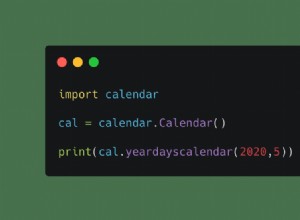Lorsque Guido van Rossum a publié la première version 0.9.0 viable de Python en 1991, il ne pouvait pas s'attendre (de loin) à être sur le point de créer le langage de programmation le plus influent au monde. Python a un bel avenir :chaque nouvelle version de Python ajoute de nouvelles fonctionnalités au langage de programmation.
Dans ce guide de démarrage rapide, vous apprendrez à configurer Python sur votre ordinateur et à installer la dernière version. Étant donné que Python évolue constamment, nous gardons ces informations aussi générales que possible.
Alors, hum Comment démarrer avec Python ? Passons en revue les étapes une par une.
Étape 1 :Télécharger Python
Tout d'abord, veuillez visiter le site Web officiel de Python et télécharger la dernière version de Python. Le gestionnaire de téléchargement devrait déjà proposer le programme d'installation correct pour votre système d'exploitation car il reçoit ces informations via votre navigateur accédant au site.
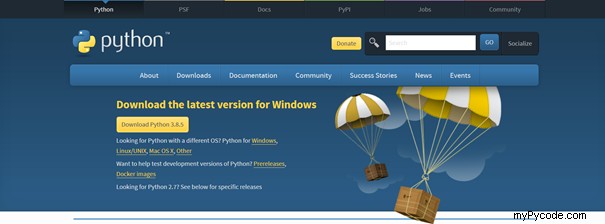
Étape 2 :Installez Python sur votre ordinateur
Deuxièmement, exécutez le programme d'installation sur votre ordinateur. Dans la plupart des systèmes d'exploitation, il n'y a rien de plus que de double-cliquer sur le fichier téléchargé.
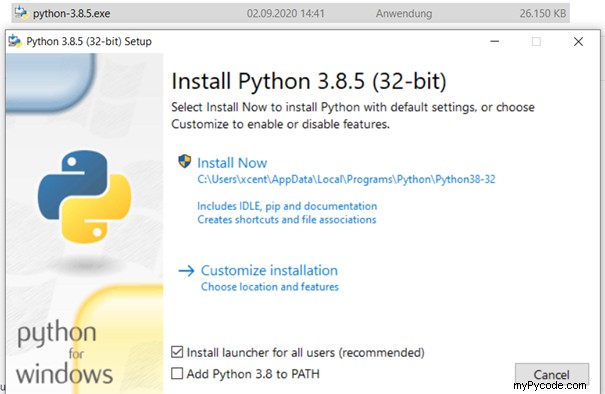
Étape 3 :Vérifiez votre installation Python
Troisièmement, vérifiez si votre installation Python a fonctionné correctement en exécutant la commande suivante dans votre ligne de commande ou PowerShell (Windows), terminal (MacOS) ou shell (Linux).
$ python –version Python 3.8.3
Connexe :Vous trouverez tout sur la vérification de votre version de Python sur mon article de blog détaillé.
Voici une capture d'écran vérifiant la version de Python sur ma machine Windows :

Félicitations, vous avez installé Python sur votre ordinateur !
Étape 4 :Rédigez votre premier programme Hello World avec IDLE
Vous pouvez commencer à écrire vos propres programmes avec l'éditeur IDLE intégré à votre système. Recherchez simplement l'expression "IDLE" sur votre système d'exploitation et ouvrez le programme :
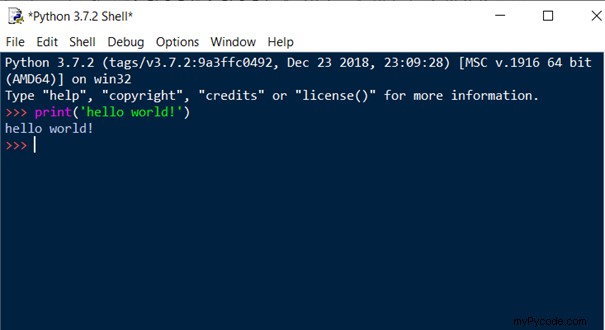
Pour démarrer votre premier programme personnel, tapez la commande suivante dans votre shell :
>>> print('hello world!') Python interprétera votre commande et imprimera les mots souhaités dans votre shell :
hello world!
Ce mode de communication va-et-vient avec votre interpréteur Python est appelé "mode interactif" . Il a l'avantage d'un retour immédiat. Cependant, ce qui est génial avec les programmes, c'est l'automatisation, c'est-à-dire écrire un programme une fois et l'exécuter encore et encore.
Par exemple, comment écrire un programme qui vous salue par son nom à chaque fois que vous l'exécutez ?
Étape 5 :Créez votre premier module Python
Pour vous permettre d'écrire un programme une seule fois, de l'enregistrer sur votre ordinateur et de l'exécuter ultérieurement, Python est livré avec ce que vous pouvez appeler un "mode de script" . Dans ce mode, vous écrivez un script Python et le stockez dans un fichier avec le suffixe .py comme my_first_program.py .
Vous pouvez créer un tel fichier via le menu de votre shell IDLE :
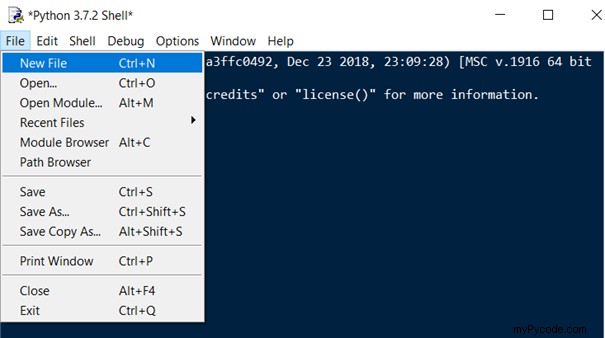
Cliquez sur "Nouveau fichier" et copiez-collez le code suivant dans votre nouveau fichier :
name = input("What's your name? ")
print('hello ' + name)
Vous découvrirez les commandes du langage de programmation Python dans mon académie de messagerie gratuite (avec des feuilles de triche). Pour l'instant, veuillez stocker votre fichier sous le nom 'hello.py' sur votre bureau ou tout autre emplacement. Votre état actuel devrait ressembler à ceci :
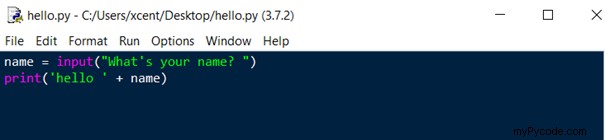
Vous pouvez tester ce programme ici dans votre navigateur dans notre shell Python interactif :
Exercice :Exécutez le code et saisissez votre nom. Quelle est la sortie ?
Étape 6 :Exécutez votre premier module
Passons maintenant à l'action :cliquez sur Run > Run Module . Le programme Python commence à s'exécuter dans le shell interactif, mais sans que vous ayez besoin de taper chaque ligne dedans. Il parcourt le fichier de code ligne par ligne. La première ligne vous demande de mettre votre nom. Tapez-le. La deuxième ligne prend alors votre nom et l'imprime sur le shell. Voici à quoi cela ressemble dans mon cas :

Conclusion
Croyez-le ou non, cette procédure vous permettra plus tard d'exécuter vos propres applications. Bien que les applications deviennent plus compliquées, le processus de base est le même :vous créez d'abord un fichier Python qui contient l'application. Deuxièmement, vous exécutez l'application sur votre ordinateur. Théoriquement, vous n'avez besoin d'aucun autre éditeur Python ; l'éditeur IDLE préinstallé est tout ce dont vous avez besoin !
Bien que ce soit déjà une grande réussite pour la journée, la plupart des codeurs n'utilisent pas beaucoup l'éditeur Python intégré IDLE. Pourquoi? Parce qu'il est plus difficile avec l'éditeur IDLE d'écrire des programmes simples et que l'éditeur ne vous fournit pas d'outils avancés, d'assistance et de support linguistique. Au lieu de cela, une bien meilleure option pour la plupart des codeurs sera d'installer un environnement de développement intégré (IDE). L'un des plus populaires pour Python est PyCharm.
Cependant, il s'agit d'une étape facultative et différents codeurs préfèrent différents environnements de développement. Vous pouvez trouver des guides d'installation et de configuration détaillés en ligne. Nous vous recommandons de suivre ces instructions pour configurer vos propres projets PyCharm. Même si cela vous prend environ une heure, c'est un bon investissement dans votre productivité future !